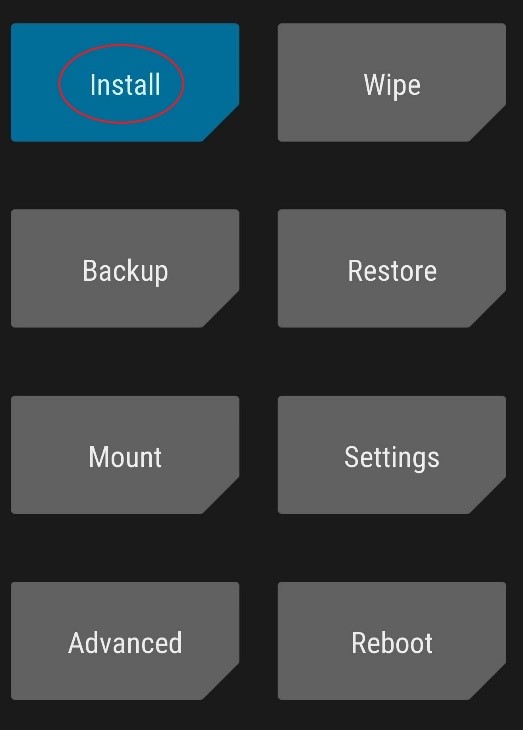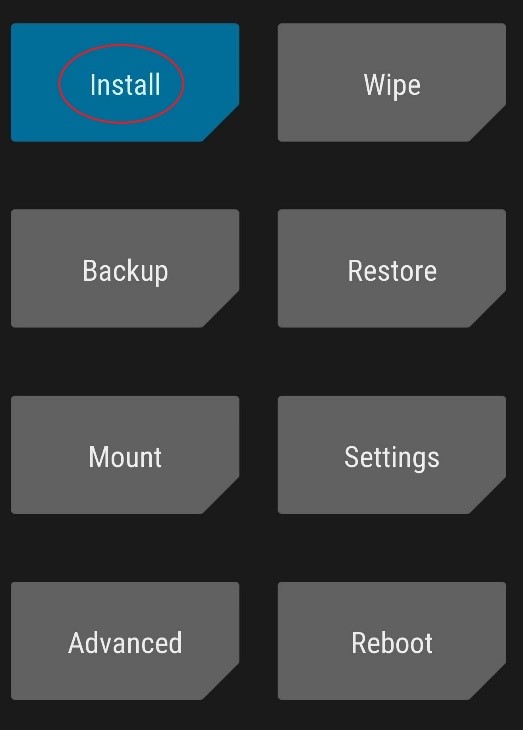วิธีการรูท Lenovo TAB3 8
Lenovo TAB3 ของคุณจะบูตเข้าสู่โหมด Fastboot เมื่อคุณอยู่ที่นั่นให้พิมพ์ลงในเครื่อง ADB: fastboot oem ปลดล็อค

อุปกรณ์ของคุณจะแจ้งให้คุณกด 'เพิ่มระดับเสียง' เพื่อดำเนินการปลดล็อกโปรแกรมโหลดบูตดังนั้นดำเนินการต่อหากคุณพร้อมเนื่องจากการปลดล็อก bootloader เป็นการรีเซ็ตเป็นค่าเริ่มต้นจากโรงงานเราจึงต้องทำตามขั้นตอนใหม่ในตอนต้นของคู่มือนี้เพื่อปลดล็อกตัวเลือกสำหรับนักพัฒนาและเปิดใช้งานการปลดล็อก OEM และการแก้จุดบกพร่อง USBตอนนี้เราพร้อมที่จะแฟลช TWRP แล้ว ดังนั้นโอนไฟล์ TWRP .img ไปยังไดเรกทอรี ADB / Fastboot path / บนพีซีของคุณและคุณควรบันทึกสำเนาลงในที่จัดเก็บข้อมูลภายในของอุปกรณ์หรือการ์ด SD ด้วยเปิดเทอร์มินัลคำสั่ง ADB ใหม่แล้วพิมพ์: บูต fastboot twrp.img
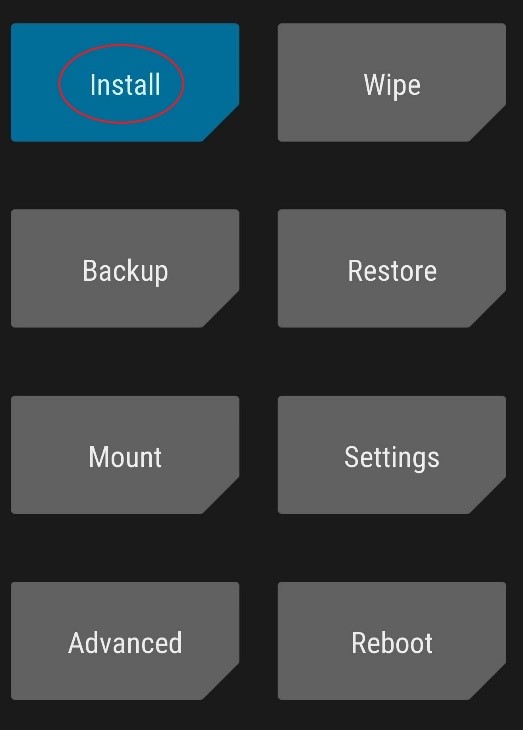
อุปกรณ์ของคุณควรรีบูตเข้าสู่เมนูการกู้คืน TWRP หลัก เลือกติดตั้ง> เลือกไฟล์ TWRP.img ที่คุณจัดเก็บไว้ในอุปกรณ์ของคุณและปัดเพื่อเริ่มการติดตั้งหลังจากติดตั้ง TWRP สำเร็จอย่างถาวรบน Lenovo TAB3 ของคุณแล้ว อย่า อนุญาตให้ทำการเปลี่ยนแปลง / ระบบ คุณต้องการไปที่ Reboot> System และอนุญาตให้ Lenovo TAB3 ของคุณบูตเข้าสู่ระบบ Android โดยสมบูรณ์เมื่อรีบูตระบบ Android เสร็จแล้วให้โอน SuperSU .zip ไปยังการ์ด SD ของคุณเปิดเทอร์มินัลคำสั่ง ADB ใหม่และพิมพ์: การกู้คืน adb รีบูต มันจะรีบูตกลับเข้าสู่เมนูหลัก TWRP ดังนั้นคราวนี้ไปที่ติดตั้ง> เลือก SuperSU.zip บนอุปกรณ์ของคุณแล้วปัดเพื่อติดตั้งSuperSU จะติดตั้งตัวเองเป็นไฟล์ โหมดรากที่ไม่มีระบบ ซึ่งหมายความว่าจะไม่มีการเปลี่ยนแปลงใด ๆ กับพาร์ติชัน / system ยกเว้นการแก้ไขอิมเมจบูตสต็อค เมื่อ SuperSU กระพริบเสร็จแล้วให้ทำการ Reboot> System ผ่าน TWRPครั้งแรกที่รีบูตเครื่องโทรศัพท์ของคุณหลังจากการรูทกะพริบอาจใช้เวลาถึง 15 นาทีดังนั้นเพียงแค่ ปล่อยให้อุปกรณ์ของคุณอยู่คนเดียว จนกว่าจะบูตเข้าสู่ระบบ Android อย่างสมบูรณ์ ยินดีด้วยตอนนี้คุณรูทแล้ว! อ่าน 2 นาที